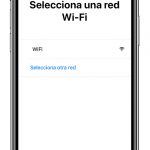El «Número máximo de cuentas gratuitas activadas» es un mensaje que aparece cuando se crea una nueva cuenta iCloud en el iPhone o el iPad.
También puede ver este mensaje «Límite de cuenta alcanzado»: El dispositivo ya no es elegible para crear ID de Apple / iCloud», lo que significa que has alcanzado la cantidad de cuentas de iCloud que puedes crear.
Este problema es muy común si acabas de comprar tu dispositivo de una fuente de segunda mano. Si hubo un usuario anterior que tenía su iPhone o iPad, puede ser la fuente de la razón por la que su dispositivo dice que no puede hacer más cuentas y que ha llegado al límite.
La razón por la que tu iPhone te muestra el mensaje de aviso
La razón por la que tu iPhone te muestra este mensaje es que has superado la cantidad de cuentas de iCloud que se te permite tener. Apple tiene un límite en las cuentas que haces y una vez que llegues a 3, no se te permitirá hacer otra.
Cuando intente crear otra cuenta, recibirá un mensaje que dice: «Se ha activado el número máximo de cuentas gratuitas». Seguirás recibiendo este mensaje si intentaste crear las cuentas con un dispositivo iOS o un dispositivo Mac OS X o si se crearon por separado en cualquiera de los dos dispositivos.
La razón por la que Apple hizo la restricción
Apple ha hecho una restricción para limitar la cantidad de almacenamiento de iCloud que utiliza. Los usuarios de iOS solían abusar de esta función y crear el mayor número posible de cuentas de iCloud para poder hacer copias de seguridad de archivos ilimitados, de modo que no tuvieran que pagar por más almacenamiento de iCloud.
Cada usuario de iPhone tiene un límite de 5 GB de almacenamiento en iCloud y una vez que alcance este límite, tendrá que eliminar algunos archivos de los que se está haciendo una copia de seguridad para liberar algo de almacenamiento o tendrá que pagar por más almacenamiento.
Esto es muy barato, y comienza en $0.99 por 50 GB.
Fijar la cantidad máxima de cuentas iCloud
Para Windows
Necesitas descargar iCloud en tu escritorio de Windows para poder solucionar este problema.
Puedes intentar arreglar esto en la página web de iCloud en tu iPhone o iPad porque no funcionará.
Después de que hayas descargado Windows:
- Descargar iCloud para Windows
- Reinicie su ordenador
- Asegúrate de que iCloud para Windows esté abierto
- Introduce tu ID de Apple para iniciar sesión en iCloud
Una vez que hayas configurado iCloud para Windows, debes iniciar sesión con tu ID de Apple que usas en tu iPhone o iPad. Después de hacer esto, tienes que iniciar sesión con el mismo ID de Apple que acabas de iniciar sesión en tu PC con Windows en tu iPhone.
Ahora que has introducido la misma identificación, el aviso ya no debería aparecer y el problema debería haberse arreglado. Ya no verás el mensaje «El número máximo de cuentas gratuitas se ha activado».
Accede al ID de Apple en Mac
Si tienes un dispositivo Mac, los pasos son completamente diferentes y tendrás que seguir los siguientes pasos para deshacerte del mensaje.
Para entrar en iCloud:
- Ir a Preferencias del sistema
- Haga clic en iCloud
- Introduce tu ID de Apple y contraseña
- Clic Iniciar sesión
- Haz clic en los servicios de Apple que quieras activar
Una vez que hayas hecho esto, debes volver a tu iPhone o iPad e iniciar sesión con tu ID y contraseña de Apple.
Eliminar las cuentas anteriores de iCloud
A partir de aquí, no deberías hacer una nueva cuenta en iCloud porque volverás a recibir el mensaje. Puedes eliminar las demás cuentas asociadas al dispositivo de Apple si fuiste tú quien las creó.
Para hacer la eliminación de las cuentas anteriores de iCloud en el iPhone:
- Entra en la aplicación Settings
- Desplácese hacia abajo hasta que vea iCloud
- Borrar la cuenta de iCloud del dispositivo
- pulse el botón » Borrar cuenta «
Para hacer esto en un Mac:
- Ir a Preferencias del sistema
- elige iCloud
- presione el botón » Sign Out «